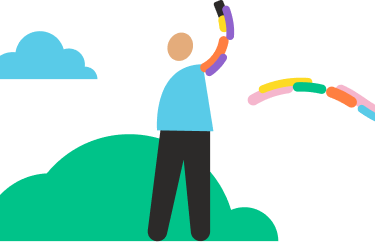Z7_OHHGG4G0PGK640QT2DFJNNJN04
Para los siguientes productos no aplica el cambio: Ahorro para el Fomento de la Construcción (AFC), Ahorro programado, y Pensión. Ten presente que puedes cambiarlo por cualquiera de los tradicionales o de Nómina. En un mismo mes puedes hacer máximo una modificación. Conoce cómo hacerlo.
Requisitos
- Debes tener Cuenta de Ahorros vigente. Puede estar en estado A (activa), I (inactiva) o L (cuentas por cobrar).
Pasos
- Ingresa a nuestra página web.
- En el menú principal presiona Productos y servicios.
- Ahora en el módulo de Productos y servicios haz clic en Cuentas.
- En la parte inferior toca en Cuenta de Ahorros y corriente.
- En Cuenta de Ahorros pulsa Solicitar.
- En la parte inferior ve a Cambiar plan y oprime la flecha amarilla.
- Escoge el plan que prefieras. Entérate cómo puedes conocer información detallada sobre tu Cuenta de Ahorros o Corriente por la App Bancolombia.
- Una vez lo selecciones, ingresa tus datos y la autorización del tratamiento de los mismos, marcando la casilla de verificación y pulsa Siguiente.
- Escribe tu usuario y digita tu Clave Principal, escoge la casilla No soy un robot y ve a Continuar.
Si elegiste cambio a Plan Nómina, sale la pregunta ¿Tienes el NIT de la empresa donde vas a trabajar? Si conoces la información, responde para hacer la validación del convenio de la empresa y mostrar las opciones disponibles. - Aquí ves las características del que elegiste y el que tienes actualmente. Si estás de acuerdo con las condiciones, presiona Confirmar, de lo contrario haz clic en Comparar con otras opciones.
Si tienes varias Cuentas de Ahorros se listan todas las que tengas activas, inactivas, cuentas por cobrar para que elijas una. - En la pantalla de confirmación sale el número de Cuenta de Ahorros y un resumen con las características, también unas recomendaciones referentes al uso del medio de pago. Ahora toca en Confirmar.
- Por último, se muestran los datos del producto solicitado, el número de cuenta asociada a la tarjeta. Puedes descargar la carta de bienvenida y el Código QR para activar la tarjeta una vez la recibas (si no cuentas con esta), en caso contrario sigues con la que tienes.
Z7_OHHGG4G0PGK640QT2DFJNNJN06
Z7_OHHGG4G0PGK640QT2DFJNNJN03
Preguntas relacionadas
Z7_OHHGG4G0PGK640QT2DFJNNJNG4
Contáctanos
Para resolver inquietudes adicionales o recibir ayuda personalizada.
Z7_OHHGG4G0PGK640QT2DFJNNJNG6
Z7_OHHGG4G0PGK640QT2DFJNNJNG5